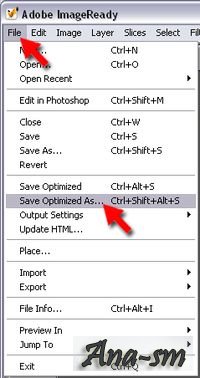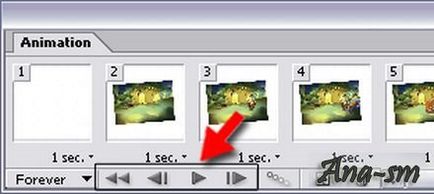Hogyan készítsünk egy animált gif - kép
Mentése az animáció egy átlátszó háttér fényudvar nélkül. Mindannyian tudjuk, hogy amikor létrehoz egy animáció Közl.
A barátság és a szép és erős! Hallgassa meg a dalt (hangerő állítható - húzza.
Operation „ikonok” Photoshop Nem mester felvételi műveletet, így nem hibáztat. Segítségével meg.
Csak a közelmúltban, a zavart kérdést: „milyen gyorsan és fájdalommentesen, hogy egy animált gif?”.
A rendszeres híreket az oldalon, tette a Photoshop th alapján egy fénykép 2 különböző kép, és arra gondolt, hogy kívánatos, és a teljes hatás a bűncselekmény lenne formájában animált gombafonalak.
1) azt javasolta a speciális programok (például egy nagy készlet);
2) valaki elhagyta utalás egy weboldal, ahol egyszerűen letöltheti a megfelelő képek (10 db), válassza ki a kívánt méretet, és egy idő után látni fogja a kész változat, ami menthető a számítógépre, vagy küldje el az e-mail. De ebben az esetben nuzho sem fizet, vagy hogy animált gife flaunts a vízjel - szerzői hely a bal felső sarokban. Természetesen nem vagyok elégedett, de önmagában nem egy rossz megoldás.
3) Készítsen saját, amelyek minimális ismeretek Photoshop-e.
De most fogunk összpontosítani létrehozása animált gif-ek Photoshop-módja és a mellékelt Adobe ImageReady (konkrétan nem kell telepíteni - automatikusan települ a Photoshop). A későbbi verziók, nem azért, mert a funkciója be van építve a Photoshop.
Mert „mi” eset PhotoShop`e szükséges ahhoz, hogy a forráskód - a képen: ők azok, akik majd „villogó” egy animált gif - e.
És az animáció is (változás képek) létrehozása már ImageReady.
1. lépés: forrás a Photoshop.
Leírni létrehozásának folyamatát egy animált gombafonalak, vettem a kész fotoshopovsky PSD - fájlt. azaz fájlt, amelyben egyes elemei már lebontották át a rétegeket, amely a mi szükség van. Így fogom leírni, csak a fő pontok (szabályok) biztosítja a szükséges fájlt, de a legtöbb azonnal nem fogunk küldeni.
1.Ves végső animált gombafonalak ne legyen nagy, vagy pedig ő lesz egy nagyon hosszú ideig a csomagtartó. Sok esetben - ez a kritikus, de találkoztam és lehetőségeket, ahol a cél az volt, hogy szép animáció a változás számos kép és nincs várakozás a fájl teljesen megterhelt nem zavarja -, hogy megérte.
2.Palitra gif-egy tartalmazhatnak legfeljebb 256 szín (azaz akkor használja a teremtés legfeljebb 256 szín, de nem több), és használja a tömörítési algoritmus sem csökkenti a kép minőségét.
3.GIF létrehozását teszi lehetővé az átlátszó területek (ez nagyon fontos a tulajdon) és animáció. Nos, ezért is választottuk.
4.Neobhodimo megjegyezte, hogy valójában ha gif formátumú köteles fizetni a „zárt engedélye tömörítési algoritmus a gombafonalak” használható szoftvert. Ezért kell figyelni, hogy más, nyílt formátumok (pl flash technológia, avi, stb), hogy megtörténhet a közeljövőben.
Tehát, ha kiválasztotta a kép / képek, amit szeretnénk alakítani egy animált gif, és még csak elképzelni, mi történjen: úgy tűnik, eltűnik, spin, mozgás, stb
És itt van egy kép, amely úgy döntött, hogy hozzon létre egy animációs ebben a „leckét”.

Ez PSD - fájl, és ha nyissa meg a Photoshop, kiderül, hogy van egy kép a tisztásokon és a sátor, ha a férfiak különböző pózok, egy máglya füstje, és ez a nagyon „kép”, ahogy lóg a falon (vagy mi -Szóval látszólag fából). A kép nem az enyém! - Őszintén letöltött interneten.
Minden elem külön rétegeket és animációs és lesz a jövőben is „megjelenés” tárgyak a képen, nos, valami ilyesmi: „rajzoljon egy képet a Photoshop egy piknik a tűz, tarts az eredményeket a falon, és írjuk be a szót.”


Ez azt jelenti, fogom leírni azt az elvet, nemhogy megérteni, akkor animálni minden nem jön ki:
Tehát a Photoshop-e felhívni a kívánt képet, gondosan ügyelve arra, hogy minden szükséges elemet helyezni egyes rétegeket. Például, a szubsztrátum - réteg, mintás réteg, az első „megjelenő” in gife elem - réteg hatása - réteg, stb összhangban az ötleteket.
Én is a kényelem az egyes rétegek készült Daddy (háttér, írás, kép) a számukra,

felfedve, hogy láthatjuk az összes létrehozott rétegek:
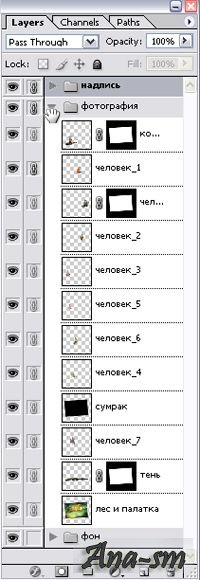
Ha van szöveg a gondolat, hogy át kell alakítani a raszteres.
A Layer menü - kattintson az egér jobb gombjával a szöveg réteg és a legördülő listából válassza ki Raszterizálás Layer - és itt a szöveg már nem a szöveg, most ez csak egy grafikai elem, amelynek egyetlen szín, ami nagyon fontos a súly fájlt (!).
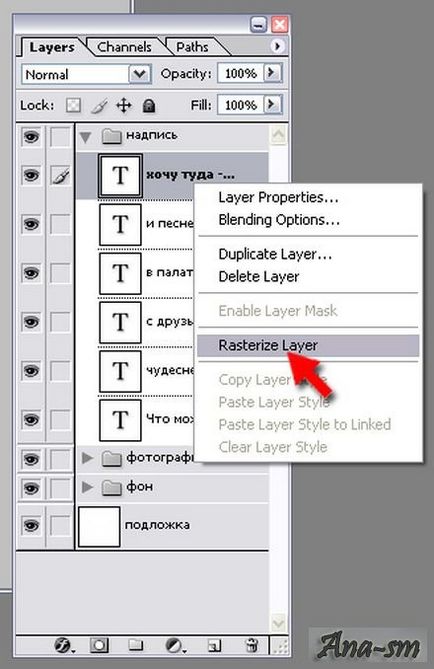
2. lépés: Végül réteg a PSD-fájl készen áll. Áttérve. Fuss az Adobe ImageReady.
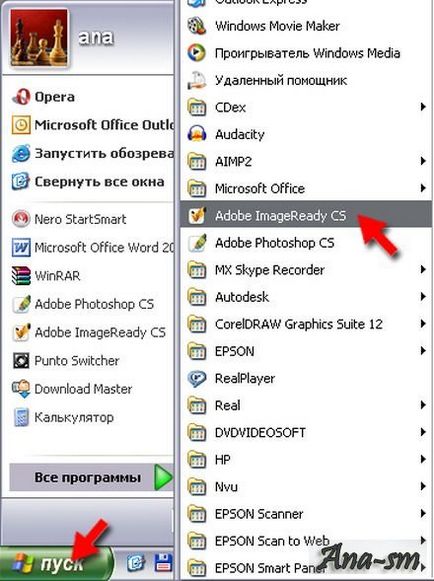
Nyitott teremtett PSD - fájl (File-Megnyitás ...)
Látjuk, hogy az egész szerkezet összeomlanak rétegekbe tartósítva (még, elvégre ez a termék azonos az Adobe). Pontosan ez (a lehetőségét, be- és kikapcsolása részei a kép - rétegek és azok tulajdonságait), hogy fel fogjuk használni, hogy a kép változik.
Most a Window menüből válassza Animáció.
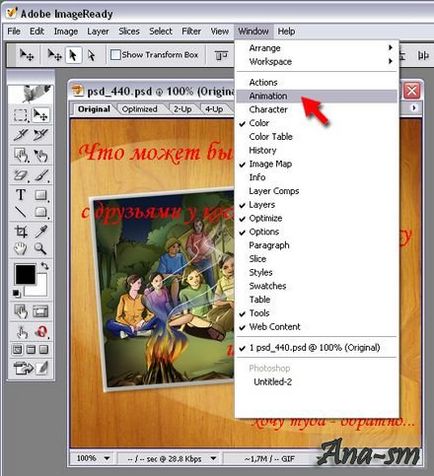
gördül (általában a bal alsó sarokban a program), ahol van egy kis kép a kép, hogy látjuk a nyitott PSD-fájl, az úgynevezett keret.
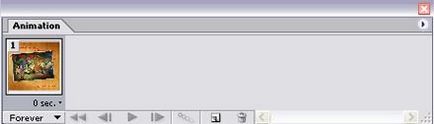
Kezdjük csinálni „káderek” jövőnk animáció:
Minden réteg, kivéve a fehér alapra készült láthatatlan láthatatlan (erre „láb” fölé viszi „glazik” a réteg menü és tartsa lenyomva az egér bal gombját tartsa minden olyan réteg, fentről lefelé,
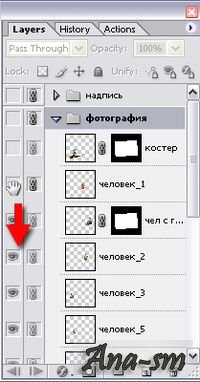
majd csak kapcsolja az egyik réteg a szubsztrát - linkre a kívánt réteg azon a helyen, ahol kell glazik egyszer).
Az animáció nagyságrendileg a bal felső sarokban kattintson a nyíl - gördül a helyi menüben.
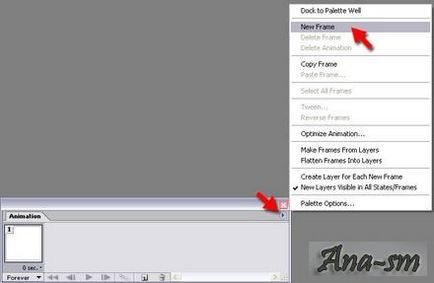
Kiválasztása egy új keret parancs - létrehoz egy keretet, egy példányban, az előző, azaz a tartalmazza, az egyik réteg (fehér szubsztrát).
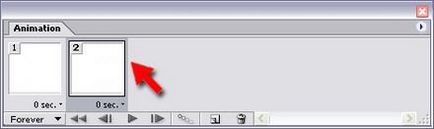
Ie megvan egy lövés - egy fehér háttér, most csinál a második keretben - viszont (láthatóvá tenni) a rétegek listája a réteg a képen elszámolási sátrak.

Most már van egy második keret egy fehér alapra, és a kép a tisztás sátrak.
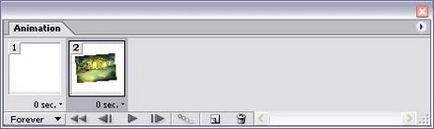
Mi továbbra is ugyanilyen szellemben: a nyíl a scroll Animáció - Új Frame - Lehetővé teszi a láthatóságát a következő réteg.
Így, hozzátéve, keretek, például a fóliák, mi felhívja az összes szükséges „káderek”, mintha nem.
Ebben az esetben, én pedig „ültetett” az elszámolási az emberek, aztán jött a tűz, vezethető árnyékok, fatábla, amely ragasztva fényképezés, a fény és árnyék, valamint a szöveget írta.
Ennek eredményeként, kaptam 22 a keret (frame).
Most be kell állítani az időt, hogy mennyi minden keret „Linger” a képernyőn (lásd az ingatlan a keret „delay”). A legördülő listában, állítsa be a szükséges időt.
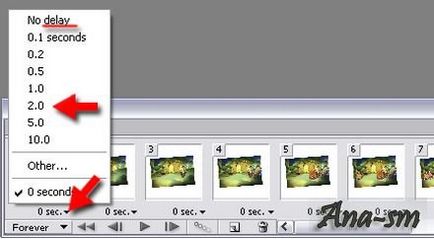
Ezután be kell állítani az újabb animáció: válassza Forever - és a kép „scroll” mindig.
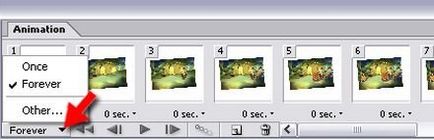
Ezután meg kell „fellebbezni”, hogy a tekercset optimalizálása, ahol beállíthatja a különböző beállításokat. De ebben scroll én nem igazán értem, az egyetlen dolog, ami szükséges telepíteni ezt a GIF fájlformátum a jövőben.
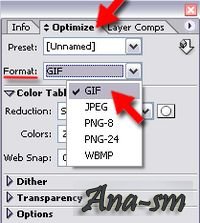
Megjegyzik létre gif (File-SaveOptimizedAs)